
时间:2024-04-09 08:57:51作者:来源:人气:我要评论(0)
windows10输入法怎么设置默认英文是想要设置默认英文输入法的用户的问题,实际上基本上大部分用户都喜欢默认使用英文,因为如果默认中文输入法的话在操作上很多应用都无法正常使用,尤其是游戏过程中,使用英文才能正常玩,而中文输入法可能会出现闪退问题,下面就给用户们带来关于windows10输入法设置默认英文方法介绍
windows10输入法怎么设置默认英文
1、在win10系统桌面上,点击开始菜单,选择设置图标,进去Windows设置之后,点击“时间和语言”。
2、进去时间和语言设置界面之后,点击“区域和语言”。
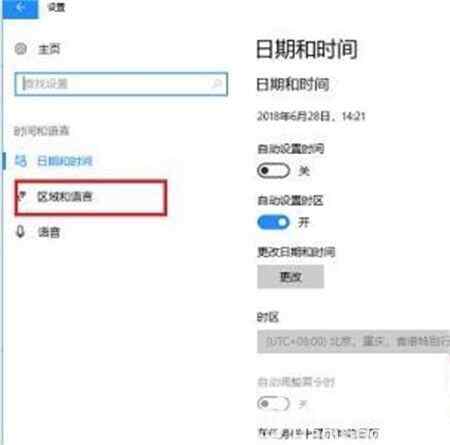
3、在区域和语言的右侧,点击语言中的“选项”。
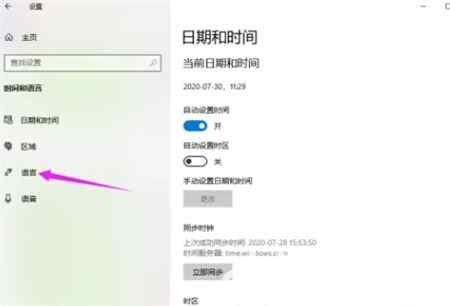
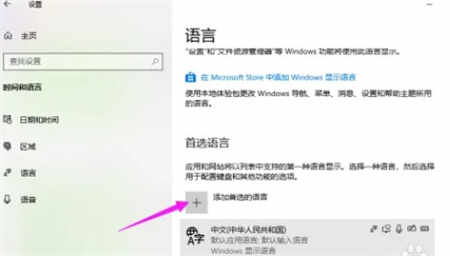
4、进去之后,点击微软拼音中的“选项”。
5、进去微软拼音设置界面之后,点击“常规”。
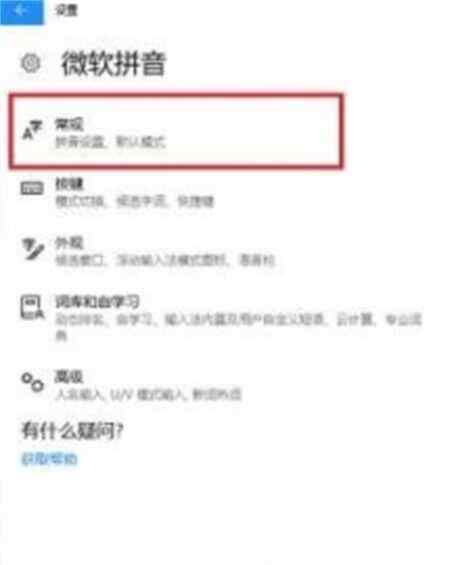
6、在常规设置中,将“选择的输入法默认模式”设置为英语。
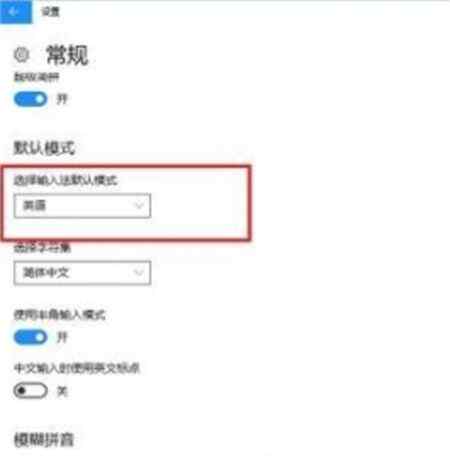
以上就是windows10输入法怎么设置默认英文的方法,希望可以帮到大家。
相关阅读 windows10切换桌面窗口快捷键是什么 windows10切换桌面窗口快捷键一览 windows10代理服务器连接失败怎么办 windows10代理服务器连接失败解决办法 windows10扫雷为什么没有了 windows10扫雷下载方法教程 误删windows10账户怎么恢复 误删windows10账户恢复方法 windows10图片查看器被删了怎么办 windows10图片查看器被删了解决办法 windows10录屏文件保存在哪里 windows10录屏文件保存位置一览 windows10屏保密码怎么设置 windows10屏保密码设置教程 windows10工具在哪里 windows10工具在哪儿介绍 windows10如何修改文件属性 windows10文件属性修改教程 windows10左下角搜索怎么关闭 windows10左下角搜索关闭方法介绍
热门文章
 win10双屏独立显示一个玩游戏,一个看视频方法
win10双屏独立显示一个玩游戏,一个看视频方法
 Win10电视直播软件推荐:Hello, TV使用教程技巧
Win10电视直播软件推荐:Hello, TV使用教程技巧
 win10packages文件夹可以删除吗 win10packages文件夹怎么删除
win10packages文件夹可以删除吗 win10packages文件夹怎么删除
 win10怎么设置系统默认编码为utf-8 win10设置系统默认编码为utf-8方法介绍
win10怎么设置系统默认编码为utf-8 win10设置系统默认编码为utf-8方法介绍
最新文章
人气排行